
Pradedant nuo „iOS 9“, „Mail“ programėlėje buvo Markup – nuotraukų redagavimo priemonė, leidžianti rašyti, piešti ir prie vaizdų pridėti figūrų bei parašų. Dabar nereikia atskiros programos, kad būtų galima piešti eskizus ir pridėti tekstą prie paveikslėlių; „iPhone“ ir „iPad“ naudotojai gali įterpti vaizdus į el. laiškų turinį, tada pažymėti juos ten, neišeidami iš pašto programos. Pradėkime mokytis, kaip naudoti žymėjimą el. pašto vaizduose.
Susijęs: Kaip pažymėti ekrano kopijas naudojant „iOS 11“ „iPhone“.
Mes jau perėjome kaip pridėti priedų programoje Mail iPhone, kaip redaguoti ir dalintis vaizdo prisiminimais, ir kaip siųsti vaizdo įrašą tekstu žinutę. Norėdami gauti daugiau puikių mokymo programų, kaip bendrinti nuotraukas, vaizdo įrašus, dokumentus ir failus, peržiūrėkite mūsų nemokamą Dienos patarimas.
Pradėti:
- Atidarykite savo pašto programą.
- Pradėkite rašyti naują el. laišką.
* Šis įrašas yra dalis iPhone gyvenimasDienos patarimo naujienlaiškis. Registruotis. *
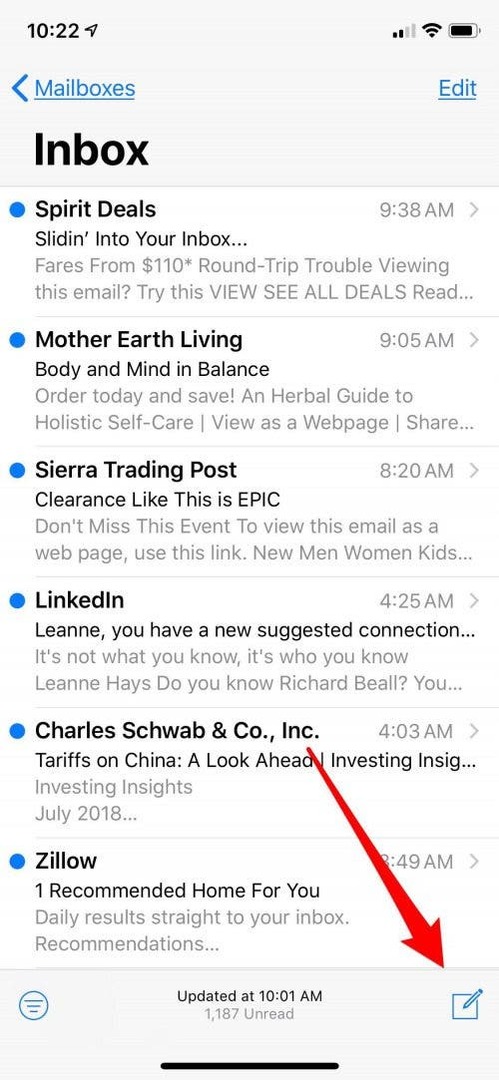
- Paspauskite ir palaikykite arba dukart bakstelėkite baltą tarpą el. laiško tekste; atsidarys meniu laukelis su parinktimis ir rodykle. Pasirinkite Įterpti nuotrauką arba vaizdo įrašą.
- Pasirinkite nuotrauką, kurią norite pridėti iš „iPhone“ ar „iPad“ siūlomo pasirinkimo.
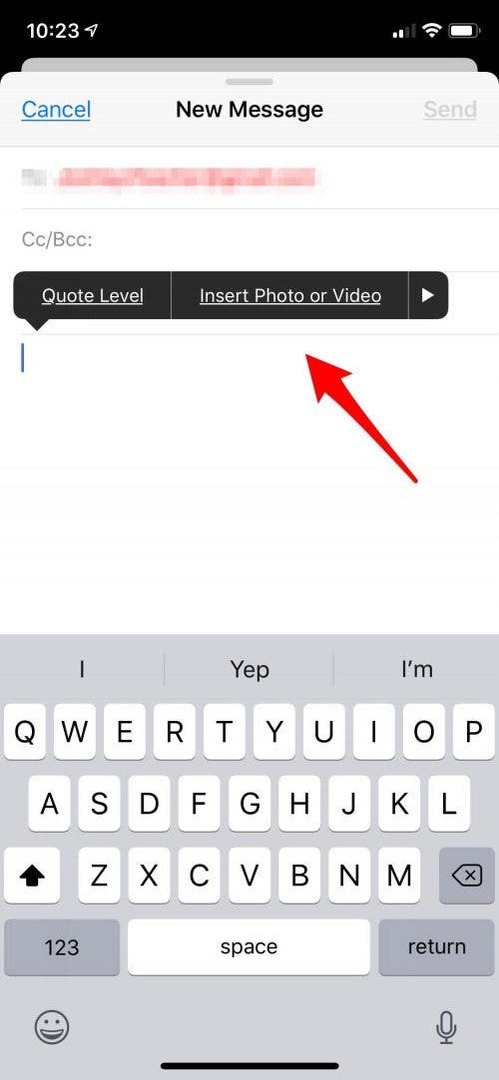

- Vieną kartą bakstelėkite nuotrauką, pristabdykite, tada dukart bakstelėkite ir atsidarys parinkčių meniu. Pasirinkite žymėjimas.
- Atsiras įrankių asortimentas; eksperimentuokite, kad sužinotumėte, kurios yra jūsų mėgstamiausios, bakstelėkite pliuso ženklą įrankių juostos dešinėje, kad pamatytumėte daugiau parinkčių, įskaitant tekstą. Čia patogu turėti iPad su Apple Pencil; Didesnis ekrano dydis kartu su lengvai valdomu smulkių detalių darbu gali padaryti labai sudėtingai redaguotą nuotrauką!
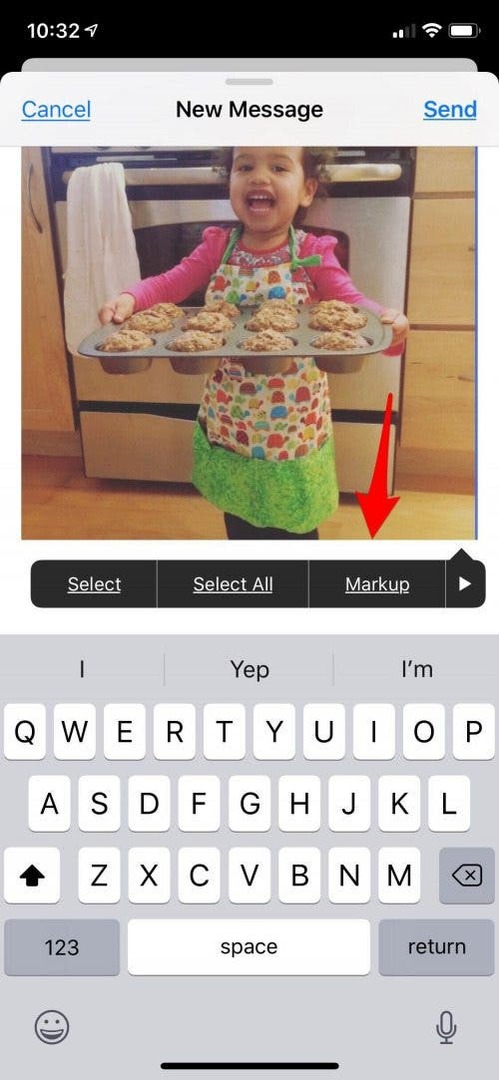

- Pridėję pakeitimus pasirinkite Atlikta.
- Dabar belieka atsiųsti savo el. laišką!

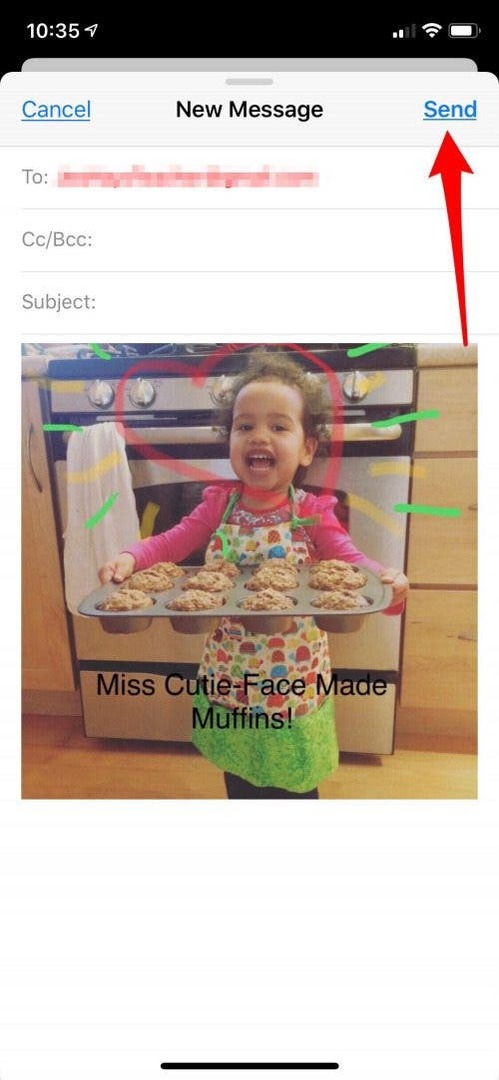
Aukščiausio vaizdo kreditas: Kasparas Grinvalds / Shutterstock.com